我们经常要对电脑磁盘进行清理,以提高运行速度,有些朋友找不到磁盘清理,我们就可以使用搜索栏找磁盘清理,下面我们就来看看详细的教程。
1、打开搜索栏。点击任务栏“搜索”,打开搜索栏。
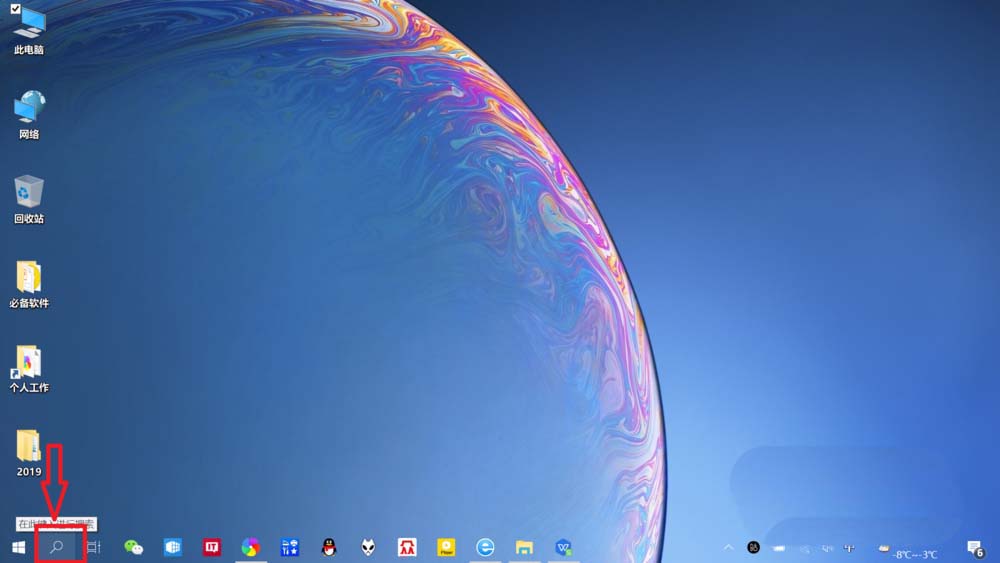
2、输入“磁盘清理”搜索。搜索栏输入“磁盘清理”,搜索“磁盘清理”桌面应用。
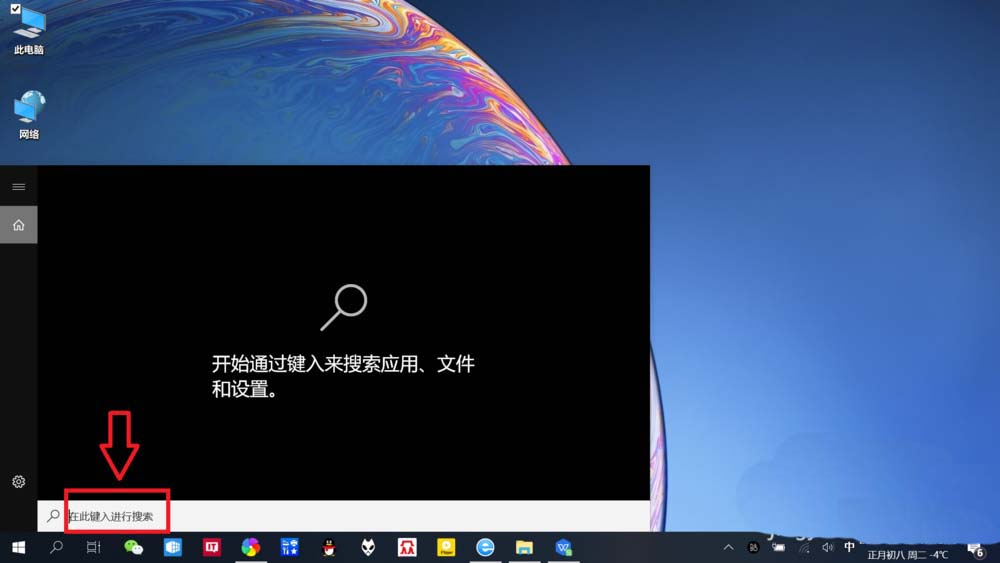
3、打开“磁盘清理”。点击搜索到的“磁盘清理”桌面应用“打开”,即可打开“磁盘清理”。
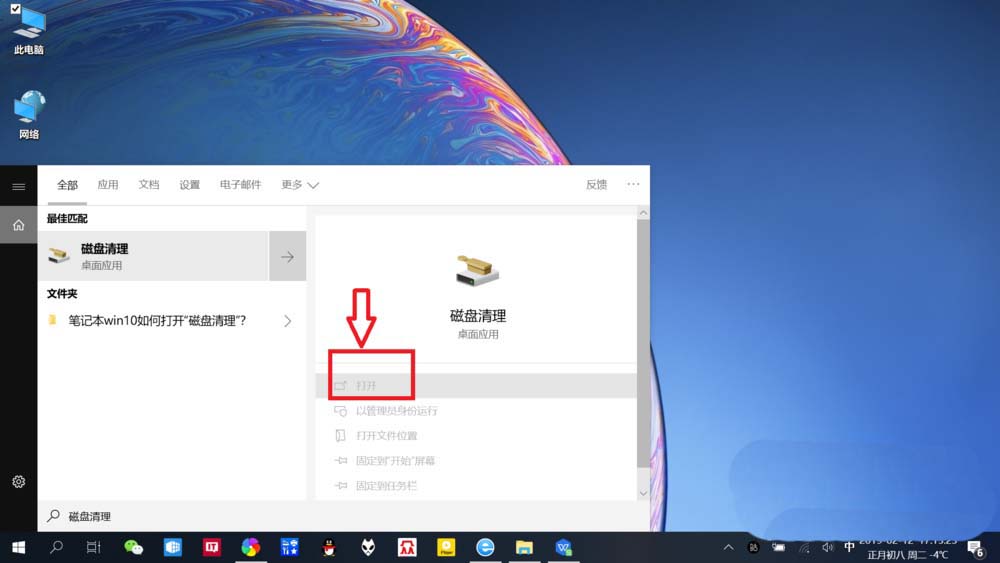
4、选择要清理的磁盘。根据提示,点击选择要清理的磁盘——“确定”,即可进入磁盘清理页面。

5、进行“磁盘清理”。根据需要点击选择要“清理的文件”,点击“确定”即可进行清理。
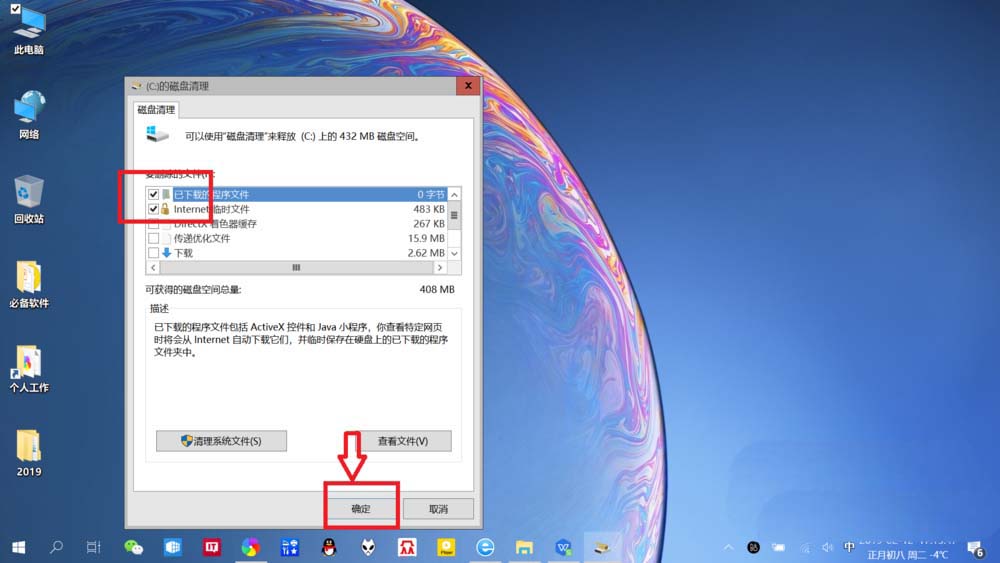
以上就是win10通过搜索栏进行磁盘清理的教程,希望大家喜欢,请继续关注脚本之家。
相关推荐:
Win10怎么显示磁盘清理功能?
win10系统电脑C盘磁盘碎片怎么清理?
win10系统中本地磁盘显示蓝色问号该怎么办?
 咨 询 客 服
咨 询 客 服